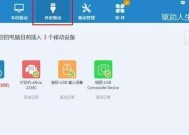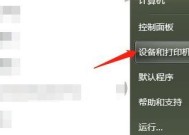打印机脱机后的处理方法(解决打印机脱机问题的有效途径)
- 网络维修
- 2024-12-21
- 87
- 更新:2024-12-02 18:24:52
打印机是我们日常工作中常用的设备之一,但有时我们会遇到打印机脱机的问题。本文将为您介绍打印机脱机后的处理方法,帮助您解决这一困扰。

检查打印机连接是否稳定
首先要检查打印机与电脑的连接是否稳定,确保USB或无线连接正常。可以尝试重新插拔连接线或重新连接无线网络,排除连接故障。
查看打印机状态
在电脑上打开打印机设置界面,查看打印机状态。如果显示为“脱机”状态,可以尝试点击“上线”或“连接”按钮,让打印机重新连接。
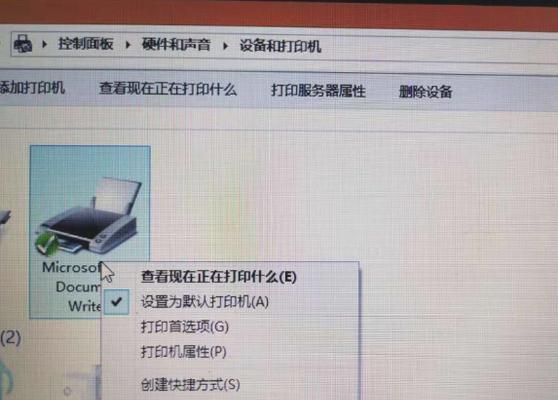
检查纸张和墨盒
检查打印机中的纸张是否够多且正常放置,如果不够或放置不正确,可能会导致打印机脱机。还需要检查墨盒是否有墨水或墨粉,如果用完了需要及时更换。
重启打印机和电脑
有时打印机脱机是由于设备的故障或冲突引起的,此时可以尝试重启打印机和电脑。关闭打印机和电脑,等待一段时间后再重新开启,看是否能够解决问题。
更新打印机驱动程序
如果打印机驱动程序过旧或不兼容当前系统,也可能导致脱机问题。可以到打印机厂商官网下载最新的驱动程序,并进行安装,以确保与电脑的正常通信。
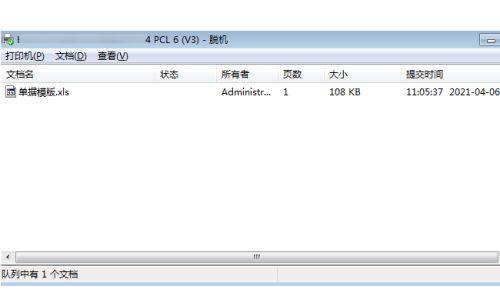
检查打印队列
在电脑上打开打印机设置界面,查看打印队列是否有未完成的任务。如果有,尝试取消这些任务并重新开始打印,可能能够解决脱机问题。
清除打印错误
有时打印机脱机是由于之前的打印错误未能清除导致的。可以通过打印机设置界面中的清除错误功能来解决这个问题,清除错误后再尝试重新打印。
检查打印机设置
有时打印机设置中的某些选项会导致脱机问题。可以检查设置中的睡眠模式、自动关机等选项,将其关闭或调整为合适的设置,以确保打印机持续在线。
排除其他设备干扰
有时其他设备的干扰会导致打印机脱机,比如无线路由器或蓝牙设备。可以尝试将这些设备与打印机的距离拉开或关闭,看是否能够解决脱机问题。
联系技术支持
如果以上方法都未能解决打印机脱机问题,可以联系打印机厂商的技术支持部门,寻求进一步的帮助和指导。
避免频繁打印
频繁的打印工作可能会导致打印机出现脱机问题。尽量合并打印任务,减少不必要的打印次数,能够有效避免脱机问题的发生。
定期进行维护保养
定期对打印机进行维护保养也是避免脱机问题的重要手段。清洁打印头、调整纸张放置、检查墨盒状态等都能够帮助打印机保持正常运行。
注意环境因素
打印机所处的环境也会影响其正常运行。避免将打印机放置在湿度过高或温度过低的地方,保持合适的工作环境能够减少脱机问题的发生。
及时更新固件
打印机的固件更新可以修复一些已知的问题,并增强打印机的性能。建议定期检查打印机的固件更新,及时安装最新版本。
打印机脱机是常见的问题,但通过检查连接、状态、纸张和墨盒,重启设备,更新驱动程序,清除错误等方法,大多数脱机问题都能够得到解决。如果问题仍然存在,可以寻求技术支持的帮助,同时定期维护保养打印机,合理使用和环境保护打印机,能够减少脱机问题的发生。
下一篇:便捷取冰(冰箱升级)